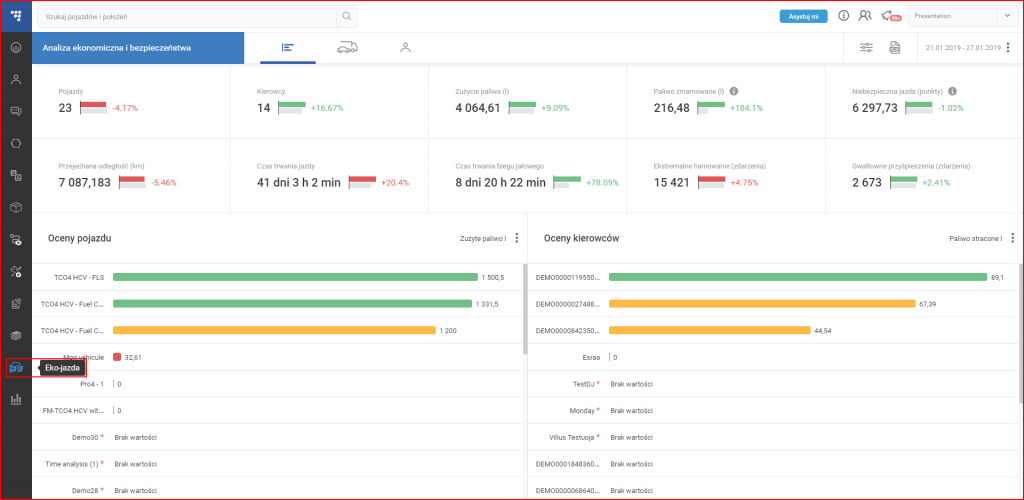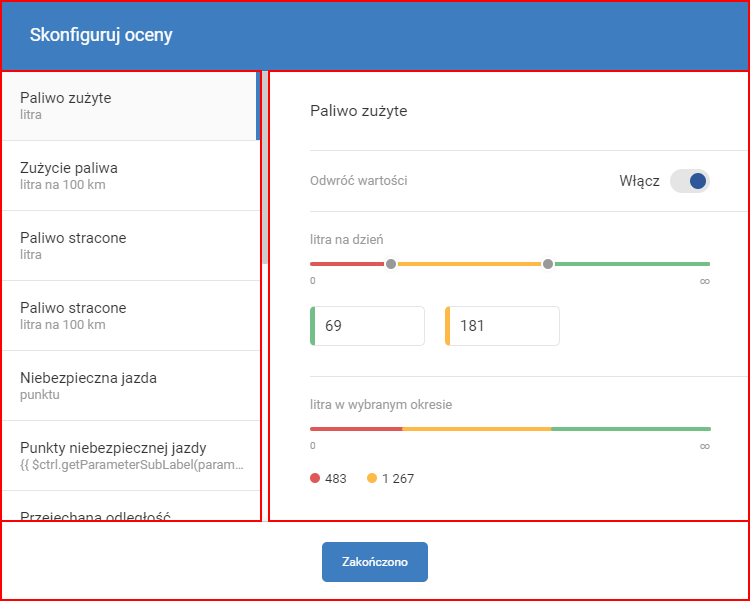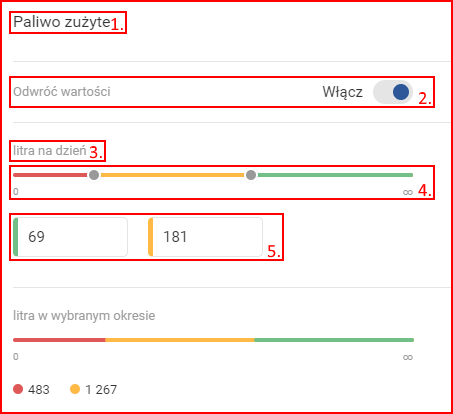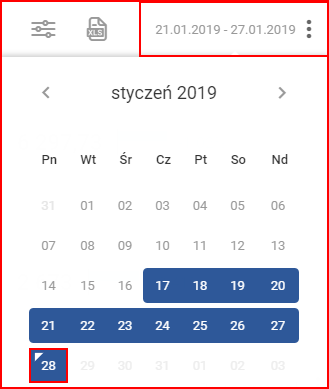Ekonomiczna jazda to analiza i przegląd wszystkiego, co jest związane ze stylami jazdy ekonomicznymi i przyjaznymi zarówno dla kierowców, jak i dla pojazdów. Aby przejść do zakładki ekonomicznej jazdy, kliknij na odpowiednią ikonę na lewym panelu nawigacyjnym, jak pokazano poniżej.
Przegląd ekonomicznej jazdy składa się z trzech różnych zakładek, które można przełączać u góry ekranu. Aktualnie dostępne są następujące zakładki:
- Podsumowanie floty– (otwarte domyślnie);
- Analiza według pojazdów;
- Analiza według kierowców.
Aktualnie wybrana zakładka będzie podświetlana na niebiesko, natomiast niezaznaczone zakładki pozostaną szare. Każda zakładka ekonomicznej jazdy jest opisana poniżej w odpowiedniej sekcji. Sekcja zakładek pozostaje taka sama dla każdej otwartej zakładki. Po prawej stronie od sekcji zakładek dostępne są trzy inne funkcje, które także pozostają te same dla każdej otwartej zakładki. Są to:
- Ustaw oceny– element opisany poniżej;
- Pobierz jako Excel – eksportuje wszystkie informacje do pliku Excel.
- Wybór daty – element opisany poniżej;
Ustaw oceny – ten element pozwala na konfigurację zakresów wartości kolorów losowych parametrów. Wartości można skonfigurować dla:
- Paliwo zużyte (litry);
- Zużycie paliwa (litry/100 km);
- Paliwo stracone (litry);
- Paliwo stracone (litry/100 km);
- Niebezpieczna jazda (punkty);
- Punkty niebezpiecznej jazdy (punkty/100 km);
- Przejechana odległość (km);
- Czas trwania jazdy (minuty);
- Czas trwania biegu jałowego (minuty);
- Zdarzenia ekstremalnego hamowania (zdarzenia/100km);
- Ostre przyspieszenie (zdarzenia)
- Zdarzenia ostrego przyspieszania (zdarzenia/100 km)
- Zdarzenia ostrego hamowania (zdarzenia)
- Zdarzenia ostrego hamowania (zdarzenia/100 km)
Te opcje są dostępne na przewijanym pasku po lewej stronie. Panel konfiguracji znajduje się po prawej stronie i jest taki sam dla każdej opcji.
Panel konfiguracji składa się z następujących elementów:
- Nazwa wybranej opcji;
- Zamiana kolorów – zamienia kolory wyświetlane dla wartości (funkcja może być włączona lub wyłączona domyślnie jest wyłączona);
- Wartości (wyświetlane wartości zależą od wybranej opcji (litry, litry/100 km, punkty, zdarzenia itp.));
- Suwak wartości – zakres jest ograniczony przez wybraną opcję; każda opcja ma własny zakres wartości;
- Pola do wpisania wartości niestandardowych – tutaj również zakres jest ograniczony przez wybraną opcję.
Po wybraniu wszystkich preferowanych opcji należy kliknąć przycisk „Zakończono” w dolnej części okna, aby zapisać nowe ustawienia.
Uwaga
Te ustawienia są przechowywane na serwerze i wszystkie wprowadzone zmiany zostaną zachowane nawet po zakończeniu sesji.
Uwaga
Nie można anulować wprowadzonych zmian. Nawet jeśli użytkownik nie kliknie przycisku „Zakończono” lub jeśli kliknie boczną część ekranu, aby wyjść z okna konfiguracji, wszystkie zmiany zostaną zachowane.
Data – podstawowy interfejs kalendarza ograniczony do wyboru dnia (bez godzin lub minut). Ten interfejs pozwala wybrać okres czasu, dla jakiego będzie wyświetlana analiza ekonomicznej jazdy. Domyślnie przy logowaniu jest on ustawiony na 7 pełnych dni (aktualna data domyślnie nie jest uwzględniana, ponieważ dzień jeszcze trwa). Aktualną datę można wybrać ręcznie. Aktualna data zawsze jest zaznaczona niebieskim trójkątem w lewym rogu pola wskazującego tę datę.
Wybór daty – Aby wybrać datę, wystarczy kliknąć na datę początkową albo końcową, a potem na drugą z nich (końcową/początkową). Nie ma znaczenia, która z tych dat zostanie wybrana jako pierwsza. Można je wybierać w dowolnej kolejności. Po wybraniu daty system automatycznie zaktualizuje podgląd. Nie trzeba wykonywać dodatkowych czynności. Data pozostanie taka sama dla każdej wybranej zakładki. Wróci do wartości domyślnej dopiero po wylogowaniu. Maksymalny okres, jaki można wybrać to 3 miesiące.
Wybór poszczególnych dni – aby wybrać jeden dzień do analizy ekonomicznej jazdy należy kliknąć dwukrotnie żądany dzień.